很多时候我们会接触到SolidWorks多实体,但是SolidWorks多实体不像SolidWorks零件和SolidWorks装配体一样灵活,所以我们会有SolidWorks多实体转装配体的需求。
那么SolidWorks多实体如何转装配体呢?
方法步骤
1、首先打开一个SolidWorks多实体,比如我这里简单的绘制了一个样例

2、插入-特征-保存实体
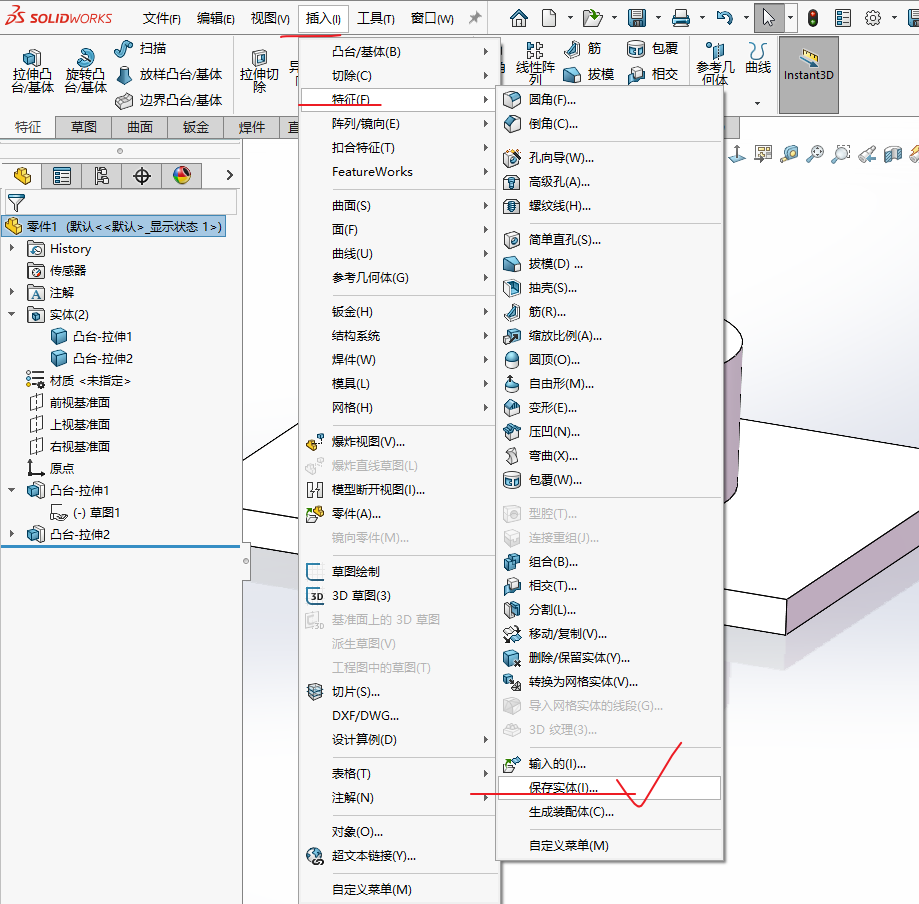
3、然后我们勾选要保存的实体即可,一般全部选中,后面可以重命名零件的名字,下面生成装配体这里,点击浏览,弹出保存框,保存我们的装配体位置和名字。设置好之后,我们就可以点击上面的确定啦。

4、我这里默认没有改零件名字,保存之后如下图所示,就是SolidWorks装配体啦,每个实体都是单独的SolidWorks零件啦。

以上就是SolidWorks多实体零件转装配体的方法,如果你正在查找此方法,赶紧去试一下吧!收藏转发备用!

